Prefill Master Data Servisan
Pastikan Store App kamu sudah terinstall Module Repair Management!
Secara Default, Store App kamu sudah tersedia Master Data Servisan yang bisa kamu lihat dengan cara pergi ke Pengaturan > Perbaikan > Jenis Barang, Seperti contoh dibawah ini :
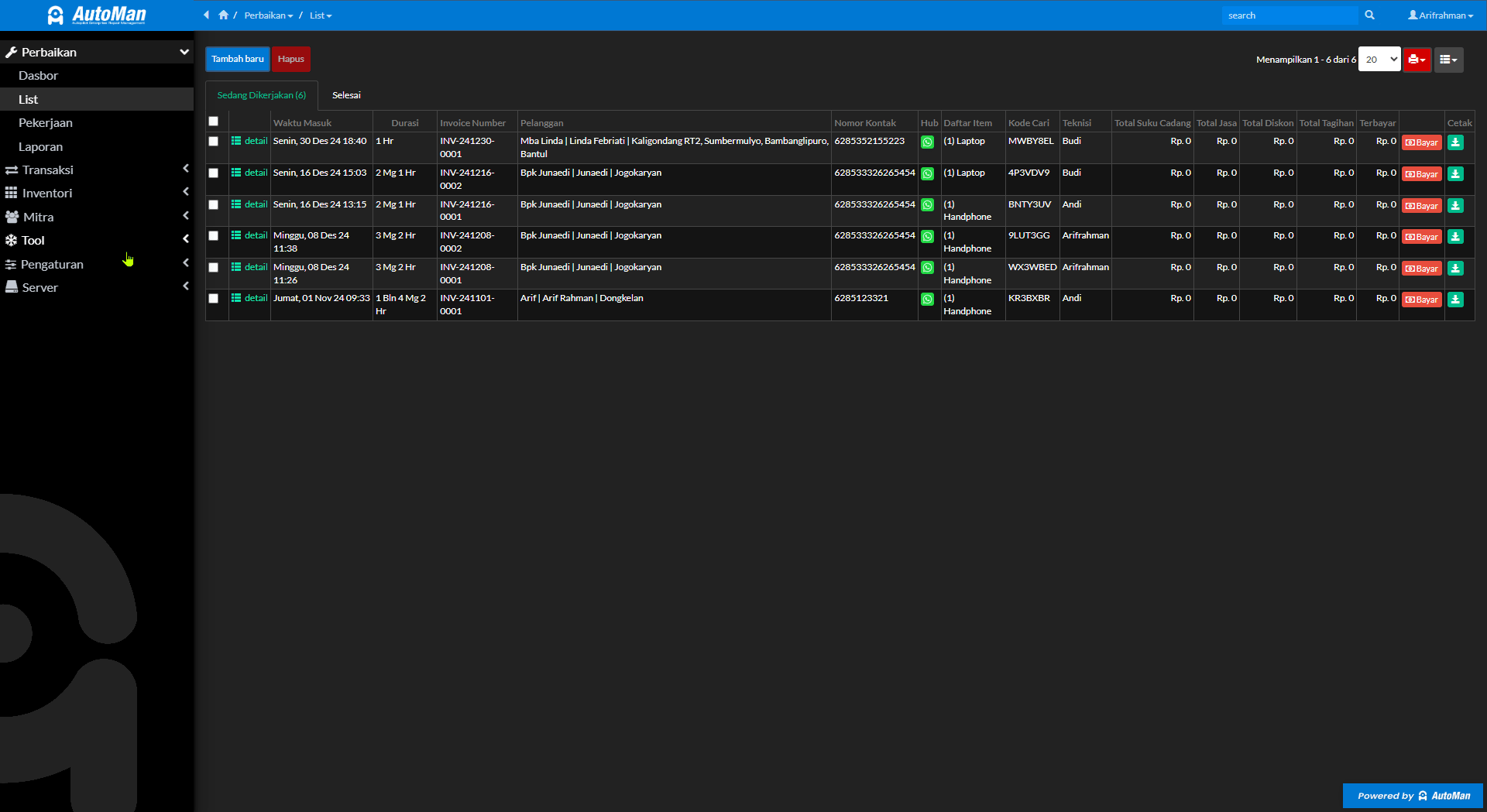
Namun jika Master Data yang sudah tersedia dirasa kurang, kamu bisa menambahkan Master Data Servisan agar bisa digunakan saat Input Servisan, pelajari cara input Master Data Servisan dibawah ini.
Input Jenis Barang & Detailnya #
1. Pergi ke Pengaturan > Perbaikan > Jenis Barang
2. Pada halaman Jenis Barang, klik Tambah Baru
3. Masukan Data sesuai dengan kolom yang tersedia, lalu klik Simpan
2. Pada halaman Jenis Barang, klik Tambah Baru
3. Masukan Data sesuai dengan kolom yang tersedia, lalu klik Simpan
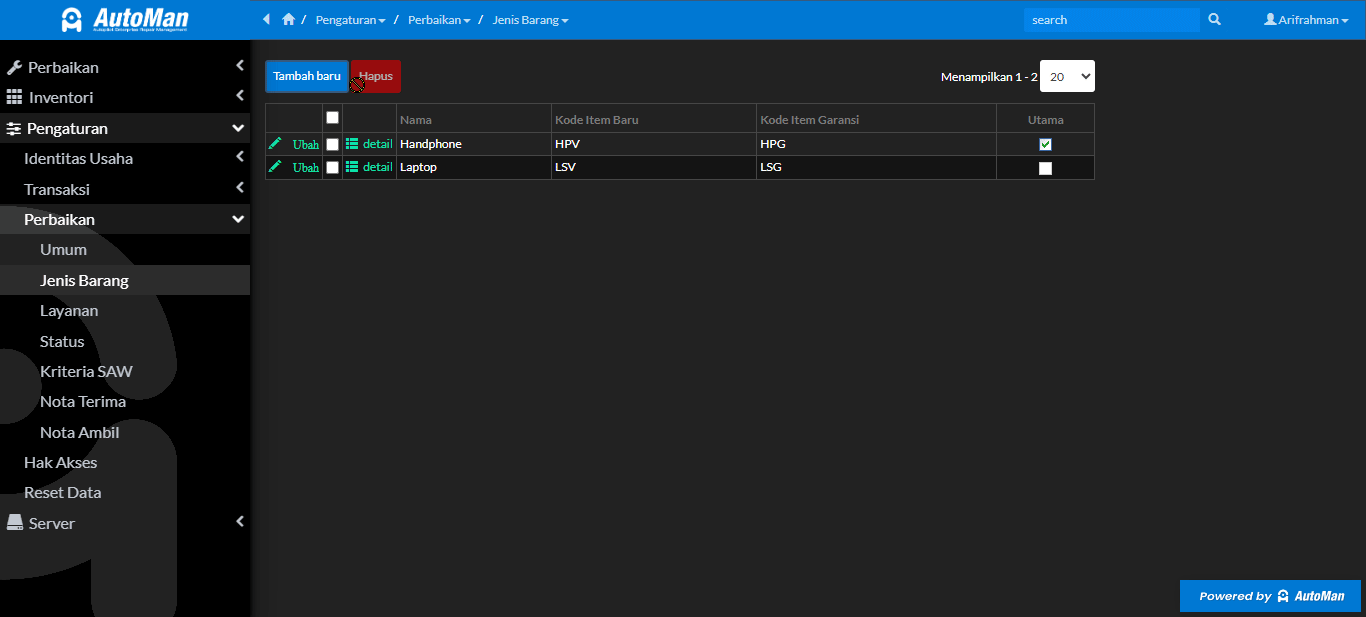
3. Tambahkan Detail Barang [Merk], dengan cara klik Detail pada List Data Barang, pada Tabel Merk, klik Tambah baru dan masukan Merknya
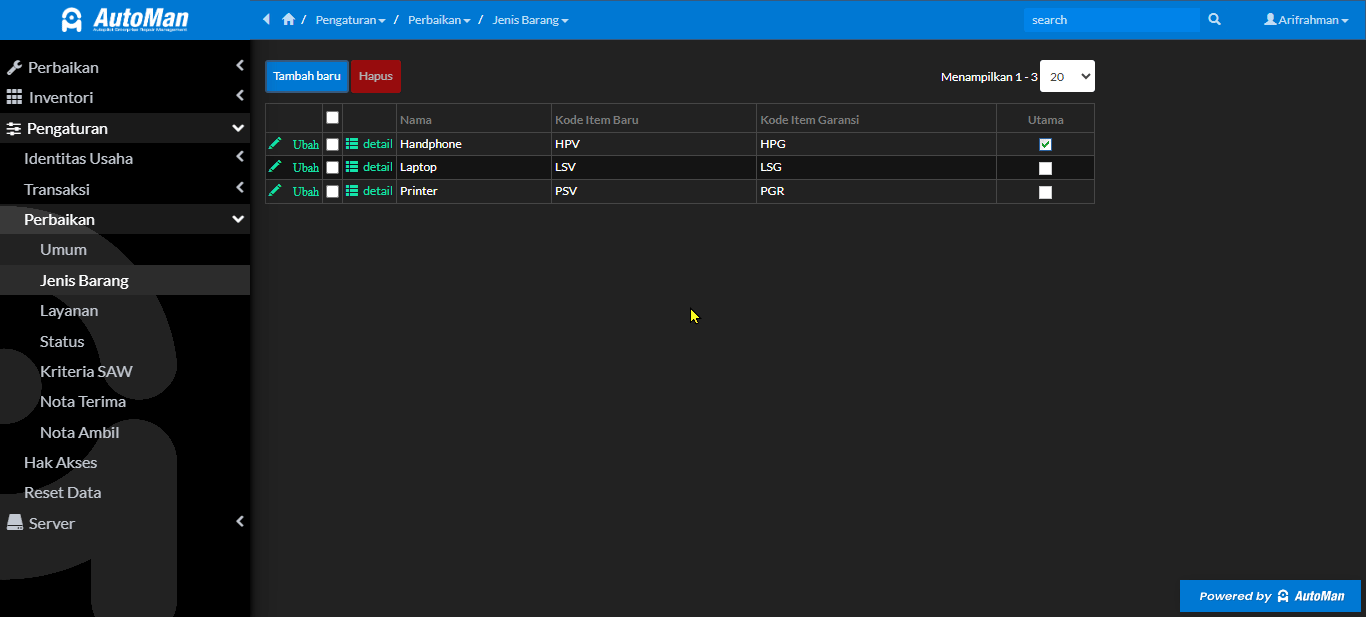
4. Tambahkan Detail Barang [Aksesoris], dengan cara klik Detail pada List Data Barang, pada Tabel Aksesoris, klik Tambah baru dan masukan Aksesorisnya
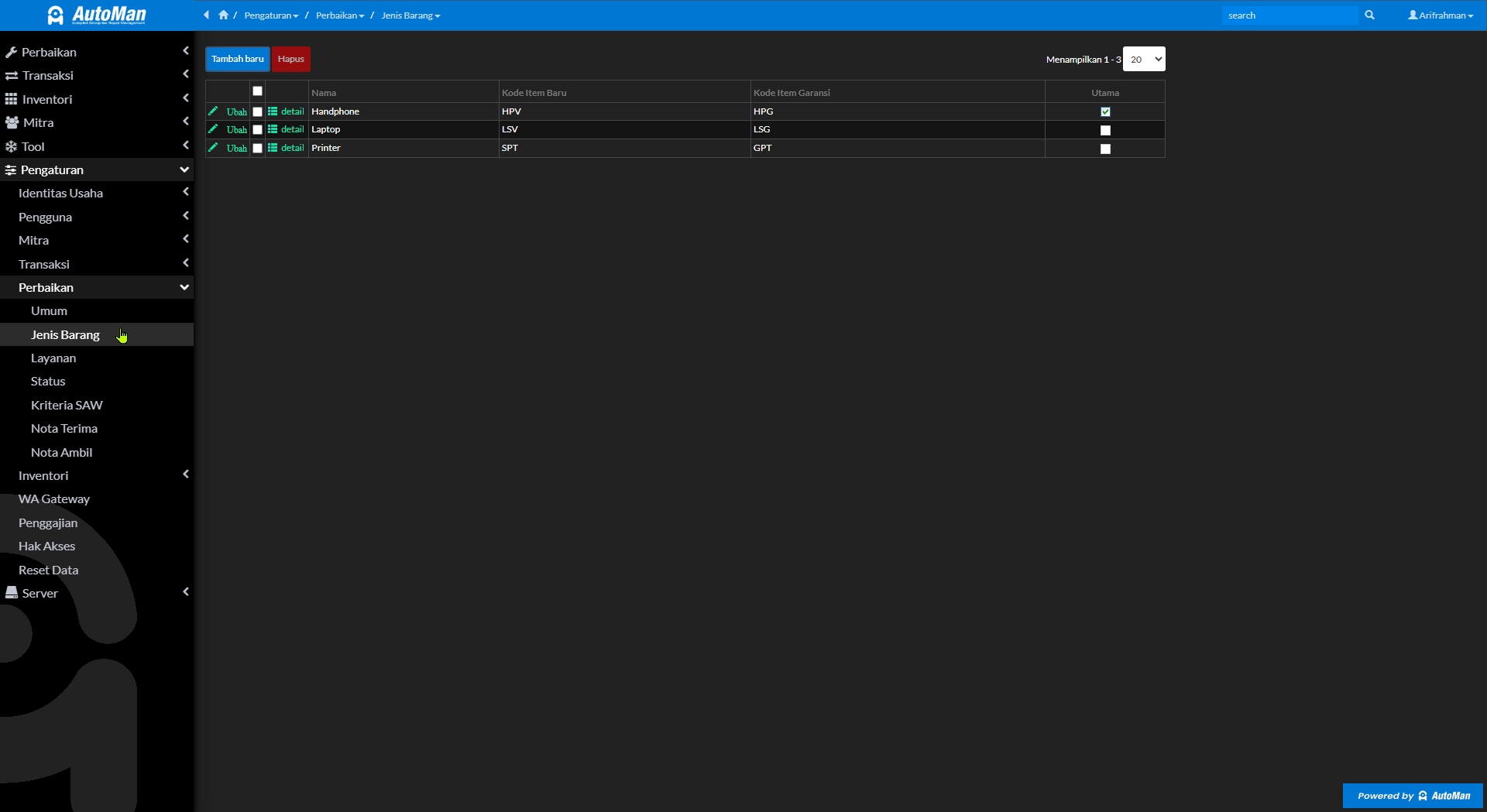
5. Tambahkan Detail Barang [Jenis Kendala], dengan cara klik Detail pada List Data Barang, pada Tabel Jenis Kendala, klik Tambah baru dan masukan Jenis Kendalanya
# Apa itu Jenis Kendala?
Merupakan KLASIFIKASI TINGKAT KESULITAN PENGERJAAN yang memiliki bobot tertentu.
Bobot ini akan dijadikan sistem sebagai salah satu parameter menghitung urutan prioritas pengerjaan menggunakan metode SAW (Simple Additive Weighting) secara otomatis. Contoh jenis kendala:
> Pada Handphone:
– Interface Ringan
– Interface Sedang
– Interface Berat
– Mesin Ringan
– Mesin Sedang
– Mesin Berat
– Komplikasi
– dsb.
> Pada Laptop:
– Install Ulang
– Ganti Periperal
– Motherboard Ringan
– Motherboard Sedang
– Motherboard Berat
– Reball
– dsb.
Istilah tersebut bebas ditentukan oleh pengguna. Pada intinya menunjukkan klasifikasi tingkat kesulitan pengerjaan servisan.
Pada Detail Barang Jenis Kendala, kamu bisa mengatur bobot Kendala yang akan berfungsi sebagai perhitungan Antrian Kreteria SAW, semakin rendah nilainya semakin tinggi bobotnya.
# Apa itu Jenis Kendala?
Merupakan KLASIFIKASI TINGKAT KESULITAN PENGERJAAN yang memiliki bobot tertentu.
Bobot ini akan dijadikan sistem sebagai salah satu parameter menghitung urutan prioritas pengerjaan menggunakan metode SAW (Simple Additive Weighting) secara otomatis. Contoh jenis kendala:
> Pada Handphone:
– Interface Ringan
– Interface Sedang
– Interface Berat
– Mesin Ringan
– Mesin Sedang
– Mesin Berat
– Komplikasi
– dsb.
> Pada Laptop:
– Install Ulang
– Ganti Periperal
– Motherboard Ringan
– Motherboard Sedang
– Motherboard Berat
– Reball
– dsb.
Istilah tersebut bebas ditentukan oleh pengguna. Pada intinya menunjukkan klasifikasi tingkat kesulitan pengerjaan servisan.
Pada Detail Barang Jenis Kendala, kamu bisa mengatur bobot Kendala yang akan berfungsi sebagai perhitungan Antrian Kreteria SAW, semakin rendah nilainya semakin tinggi bobotnya.
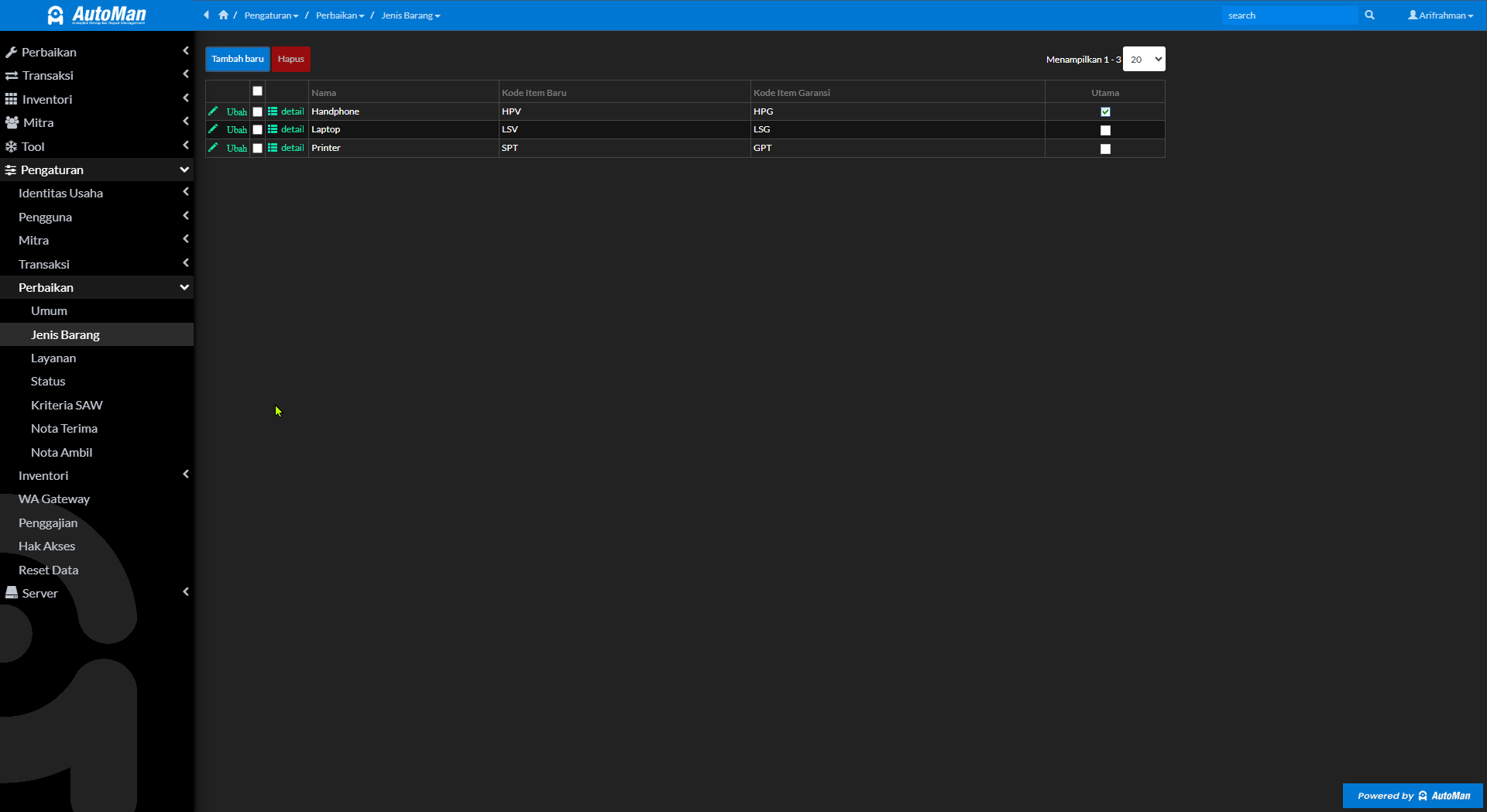
Kamu juga bisa menambahkan Jenis Kendala pada saat input Transaksi Servisan, dan akan disimpan sebagai Master Data, seperti contoh dibawah ini :
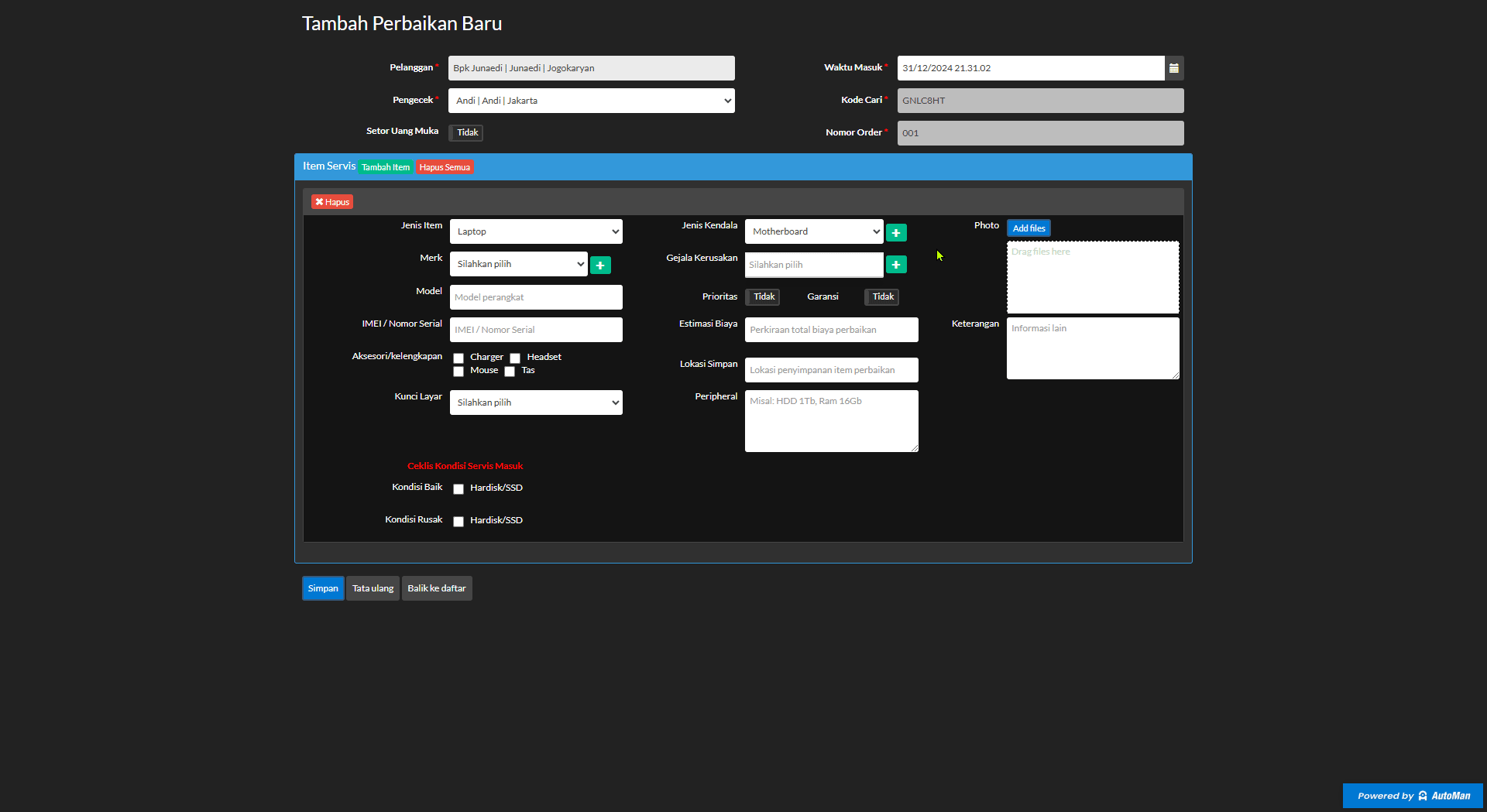
6. Tambahkan Detail Barang [Item Pengecekan], dengan cara klik Detail pada List Data Barang, pada Tabel Item Pengecekan, klik Tambah baru dan masukan Item nya
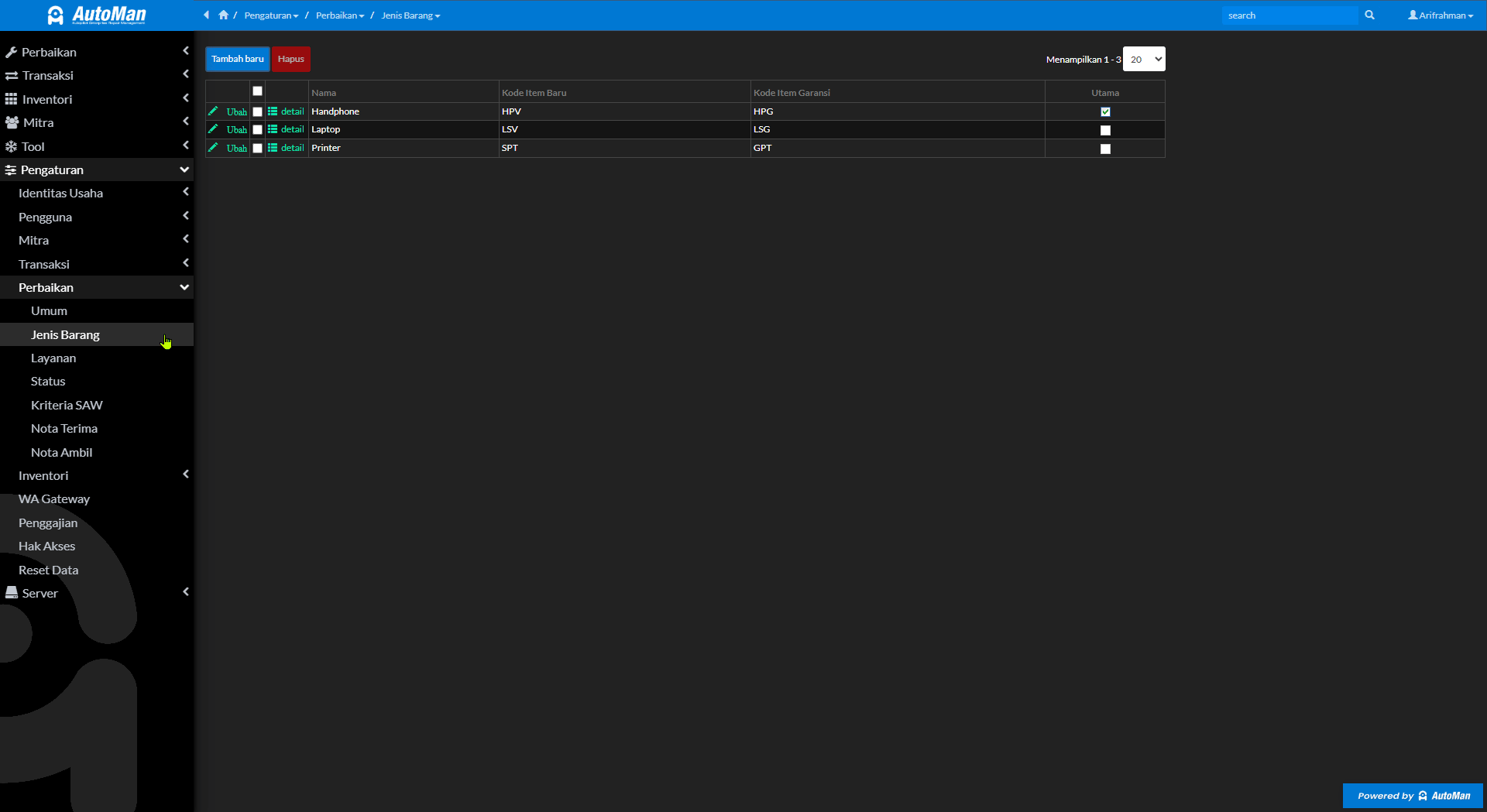
Data Item Pengecekan berfungsi sebagai pencatatan apabila ada Item yang di cek selain Unit yang di Servis, contohnya seperti skenario dibawah ini :
> Laptop masuk dalam keadaan No Display / Layar tidak tampil, tetapi ada barang yang bisa di cek seperti Adaptor Charger atau Hardisk
Pada saat Input Transaksi servis, kamu bisa pilih apakah item tersebut dalam kondisi baik atau kondisi rusak
> Laptop masuk dalam keadaan No Display / Layar tidak tampil, tetapi ada barang yang bisa di cek seperti Adaptor Charger atau Hardisk
Pada saat Input Transaksi servis, kamu bisa pilih apakah item tersebut dalam kondisi baik atau kondisi rusak
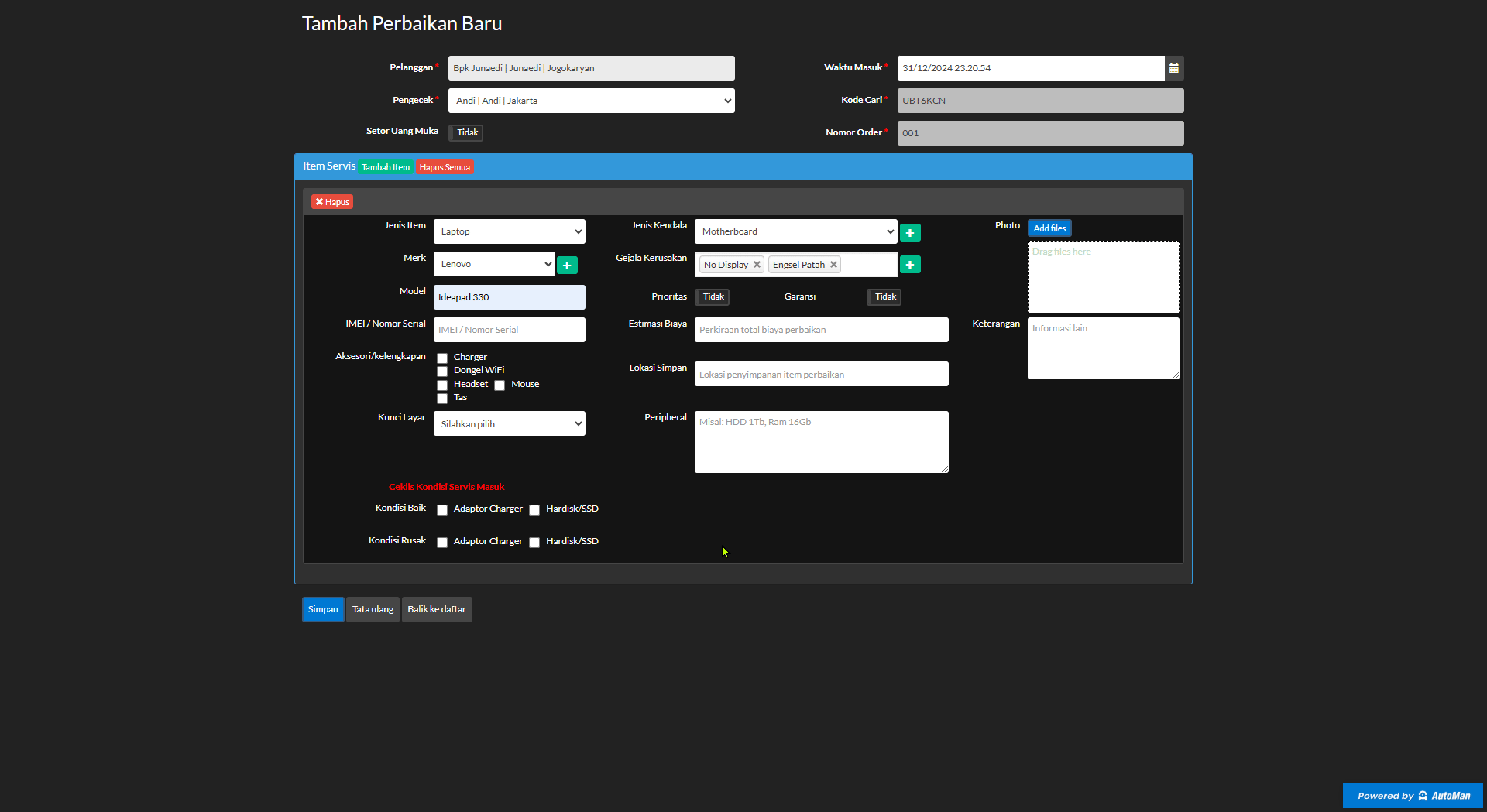
Pada saat Input Transaksi servis, kamu bisa pilih apakah item tersebut dalam kondisi baik atau kondisi rusak
7. Tambahkan Detail Barang [Gejala Kerusakan], dengan cara klik Detail pada List Data Barang, pada Tabel Gejala Kerusakan, klik Tambah baru dan masukan Gejala Kerusakannya
Berbeda dengan Jenis Kendala, jenis kendala hanya bisa dipilih satu jenis sedangkan Gejala Kerusakan bisa lebih dari satu, seperti contoh skenario dibawah :
– Laptop masuk dengan Gejala Kerusakan No Display atau Layar tidak tampil, dan juga mengalami kendala Engsel yang patah, maka kedua kerusakan bisa di input secara bersamaan
7. Tambahkan Detail Barang [Gejala Kerusakan], dengan cara klik Detail pada List Data Barang, pada Tabel Gejala Kerusakan, klik Tambah baru dan masukan Gejala Kerusakannya
Berbeda dengan Jenis Kendala, jenis kendala hanya bisa dipilih satu jenis sedangkan Gejala Kerusakan bisa lebih dari satu, seperti contoh skenario dibawah :
– Laptop masuk dengan Gejala Kerusakan No Display atau Layar tidak tampil, dan juga mengalami kendala Engsel yang patah, maka kedua kerusakan bisa di input secara bersamaan
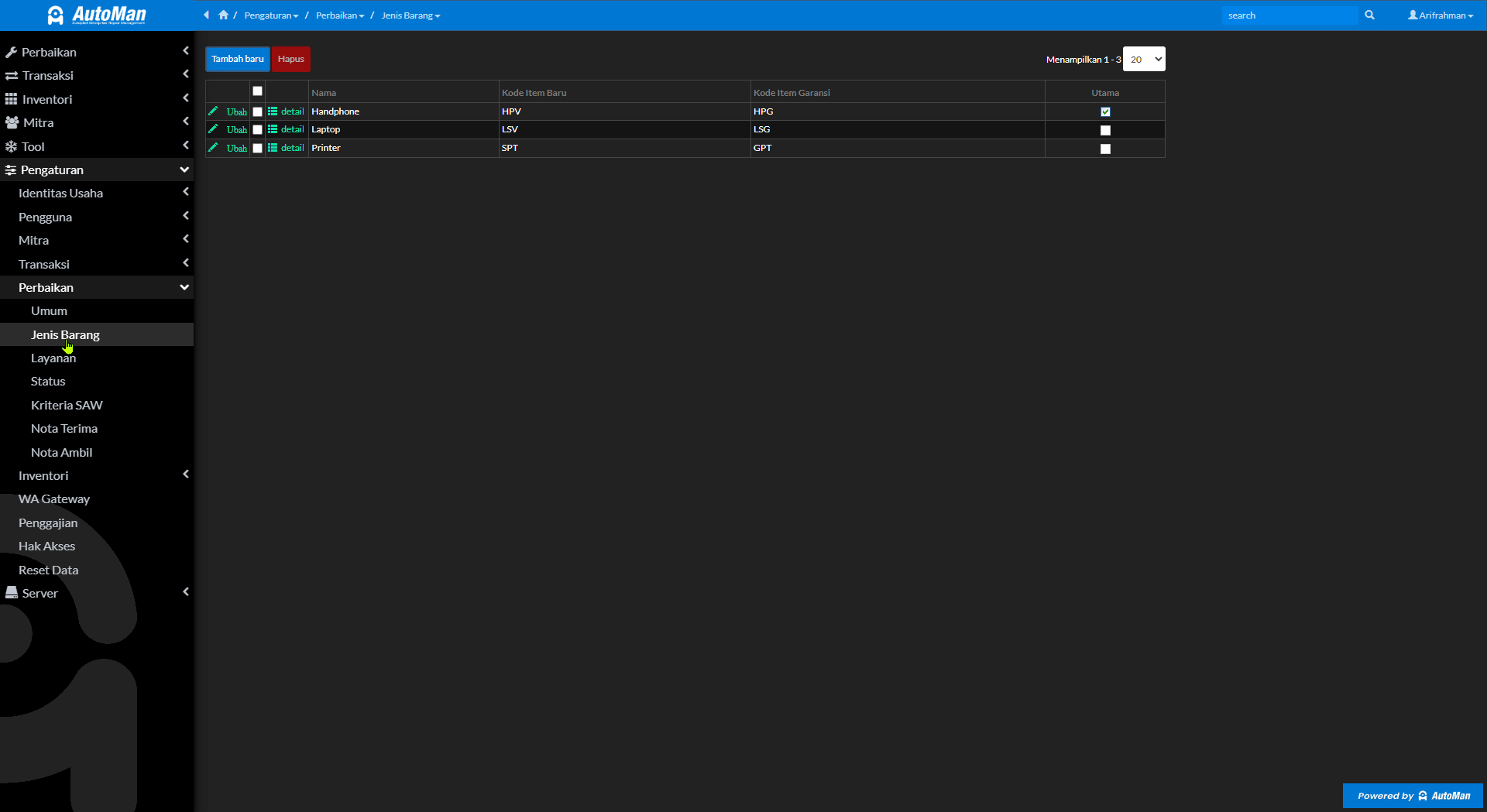
Berbeda dengan Jenis Kendala, jenis kendala hanya bisa dipilih satu jenis sedangkan Gejala Kerusakan bisa lebih dari satu, seperti contoh skenario dibawah :
– Laptop masuk dengan Gejala Kerusakan No Display atau Layar tidak tampil, dan juga mengalami kendala Engsel yang patah, maka kedua kerusakan bisa di input secara bersamaan
– Laptop masuk dengan Gejala Kerusakan No Display atau Layar tidak tampil, dan juga mengalami kendala Engsel yang patah, maka kedua kerusakan bisa di input secara bersamaan
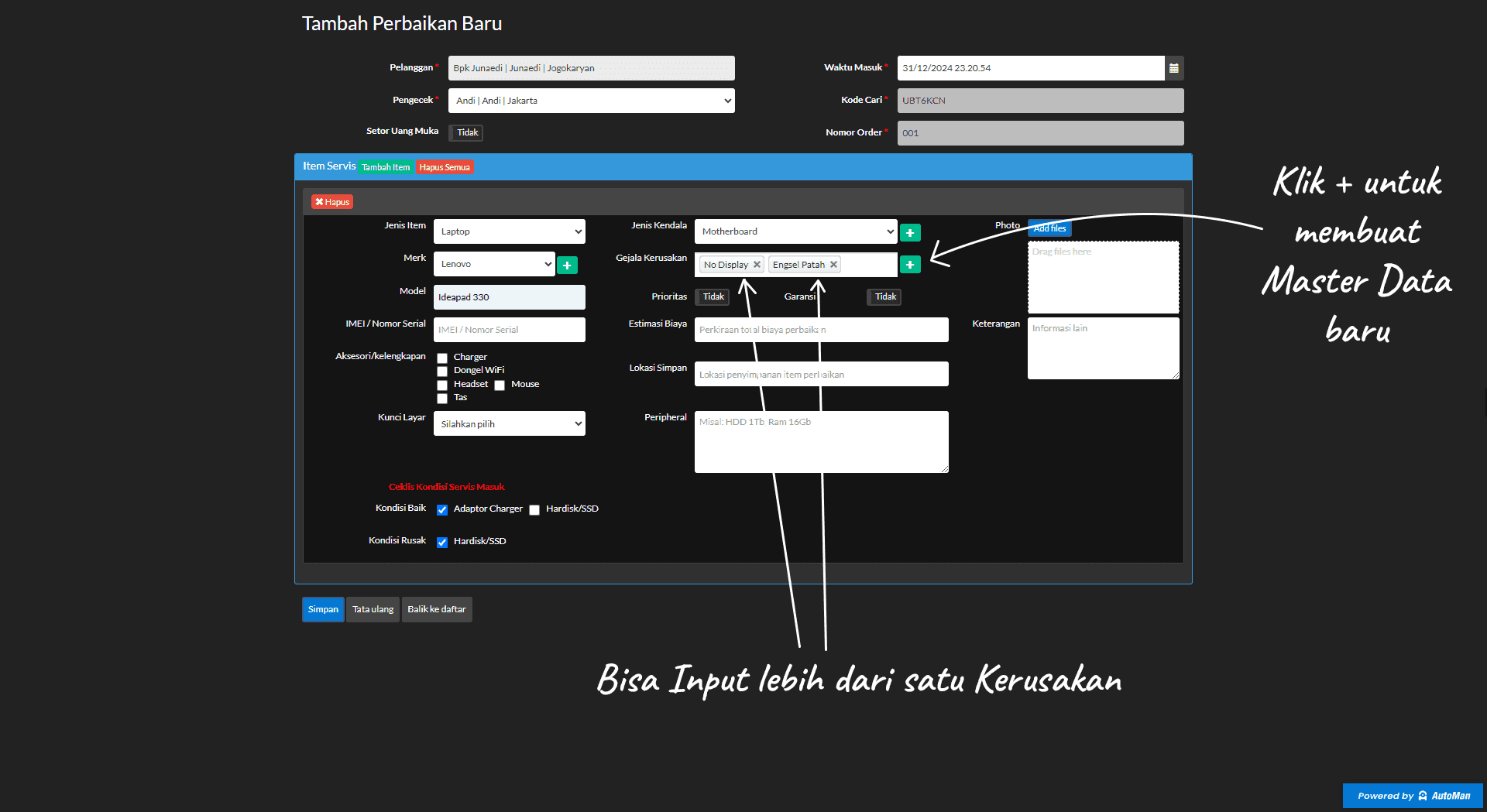
Berbeda dengan Jenis Kendala, jenis kendala hanya bisa dipilih satu jenis sedangkan Gejala Kerusakan bisa lebih dari satu, seperti contoh skenario dibawah :
– Laptop masuk dengan Gejala Kerusakan No Display atau Layar tidak tampil, dan juga mengalami kendala Engsel yang patah, maka kedua kerusakan bisa di input secara bersamaan
Kamu bisa menambahkan data Gejala Kerusakan pada saat input Transaksi Servisan, dan akan disimpan sebagai Master Data
– Laptop masuk dengan Gejala Kerusakan No Display atau Layar tidak tampil, dan juga mengalami kendala Engsel yang patah, maka kedua kerusakan bisa di input secara bersamaan
Kamu bisa menambahkan data Gejala Kerusakan pada saat input Transaksi Servisan, dan akan disimpan sebagai Master Data
Input Layanan & Detailnya #
Setidaknya ada 3 tipe input layanan, yaitu :
1. Berdasarkan nama pekerjaan, cocok digunakan untuk yang memiliki layanan tidak banyak dan tarikan biaya statis / tidak berubah-ubah tergantung dari berbagai situasi, seperti : beda tarif antara customer VIP dan customer biasa, Ganti LCD VIP tarifnya 500rb, Ganti LCD biasa tarifnya 150rb, seperti contoh list Jasa atau Layanan dibawah ini :
1. Berdasarkan nama pekerjaan, cocok digunakan untuk yang memiliki layanan tidak banyak dan tarikan biaya statis / tidak berubah-ubah tergantung dari berbagai situasi, seperti : beda tarif antara customer VIP dan customer biasa, Ganti LCD VIP tarifnya 500rb, Ganti LCD biasa tarifnya 150rb, seperti contoh list Jasa atau Layanan dibawah ini :
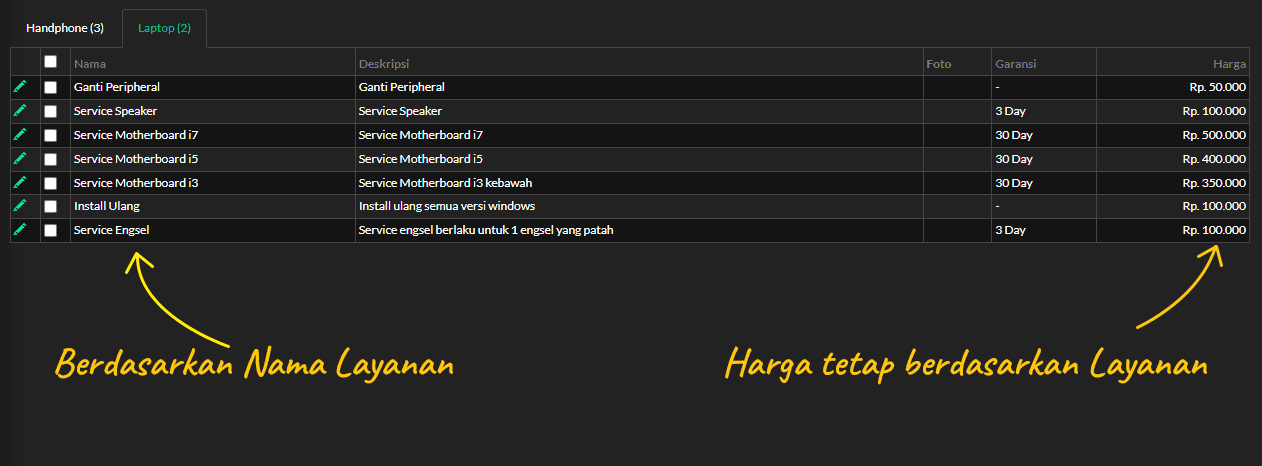
2. Berdasar nominal. Cocok digunakan untuk usaha yang menerapkan kebijakan biaya servis berubah ubah yang tidak tentu parameternya. contoh nya :
– Jasa 50rb > tidak perduli apapun jenis layanannya seperti ganti LCD, ganti Baterai, Flash, dll, biayanya tetap 50rb
– Jasa 100rb > tidak perduli apapun jenis layanannya seperti ganti LCD, ganti Baterai, Flash, dll, bayanya tetap 100rb
– Jasa 200rb > tidak perduli apapun jenis layanannya seperti ganti LCD, ganti Baterai, Flash, dll, biayanya tetap 200rb
– dan seterusnya.
– Jasa 50rb > tidak perduli apapun jenis layanannya seperti ganti LCD, ganti Baterai, Flash, dll, biayanya tetap 50rb
– Jasa 100rb > tidak perduli apapun jenis layanannya seperti ganti LCD, ganti Baterai, Flash, dll, bayanya tetap 100rb
– Jasa 200rb > tidak perduli apapun jenis layanannya seperti ganti LCD, ganti Baterai, Flash, dll, biayanya tetap 200rb
– dan seterusnya.
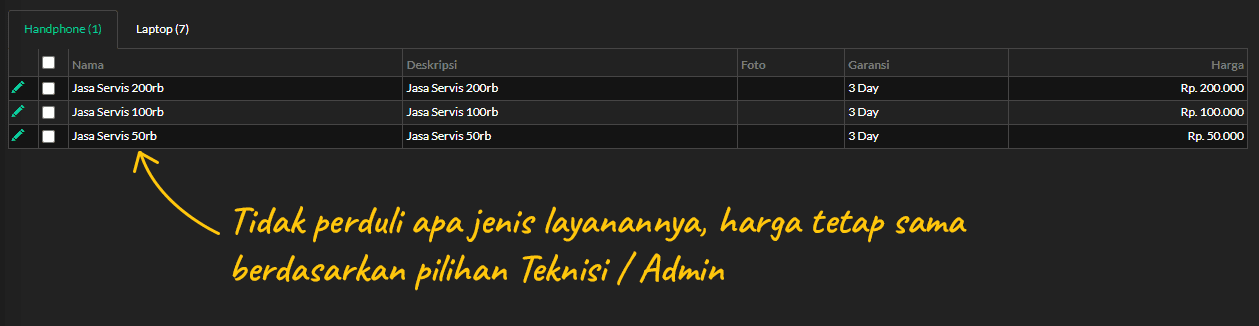
3. Berdasar Lama Garansi. Cocok digunakan untuk usaha yang menerapkan kebijakan harga servis berdasar lama garansi.
contoh:
Buat Data Layanan berdasar harga agar bisa diterapkan untuk umum :
– Jasa ganti LCD garansi 1 bulan, harga Rp. 100.000
– Jasa ganti LCD garansi 3 bulan, harga Rp. 200.000
– Jasa ganti LCD garansi 6 bulan, harga Rp. 300.000
Buat Data Layanan dengan nama Durasi Garansi dengan harga 0
– Garansi 1 bulan, Rp. 0
– Garansi 2 bulan, Ro. 0
– Garansi 3 bulan, Rp. 0
Penerapannya adalah memasukkan 2 layanan, yaitu 1 layanan sesuai nominal & 1 layanan sesuai lama garansi.
Misal pada kasus contoh poin b, maka yang diinput adalah layanan: Jasa Servis 100rb & Layanan: Garansi 3 bulan.
Dengan begini tidak perlu menginput layanan terlalu banyak karena layanan bersifat umum, bukan spesifik per kerusakan.
Apapun kerusakannya bisa menerapkan layanan dengan nama berdasar nominal dan layanan dengan nama berdasar lama garansi.
contoh:
Buat Data Layanan berdasar harga agar bisa diterapkan untuk umum :
– Jasa ganti LCD garansi 1 bulan, harga Rp. 100.000
– Jasa ganti LCD garansi 3 bulan, harga Rp. 200.000
– Jasa ganti LCD garansi 6 bulan, harga Rp. 300.000
Buat Data Layanan dengan nama Durasi Garansi dengan harga 0
– Garansi 1 bulan, Rp. 0
– Garansi 2 bulan, Ro. 0
– Garansi 3 bulan, Rp. 0
Penerapannya adalah memasukkan 2 layanan, yaitu 1 layanan sesuai nominal & 1 layanan sesuai lama garansi.
Misal pada kasus contoh poin b, maka yang diinput adalah layanan: Jasa Servis 100rb & Layanan: Garansi 3 bulan.
Dengan begini tidak perlu menginput layanan terlalu banyak karena layanan bersifat umum, bukan spesifik per kerusakan.
Apapun kerusakannya bisa menerapkan layanan dengan nama berdasar nominal dan layanan dengan nama berdasar lama garansi.
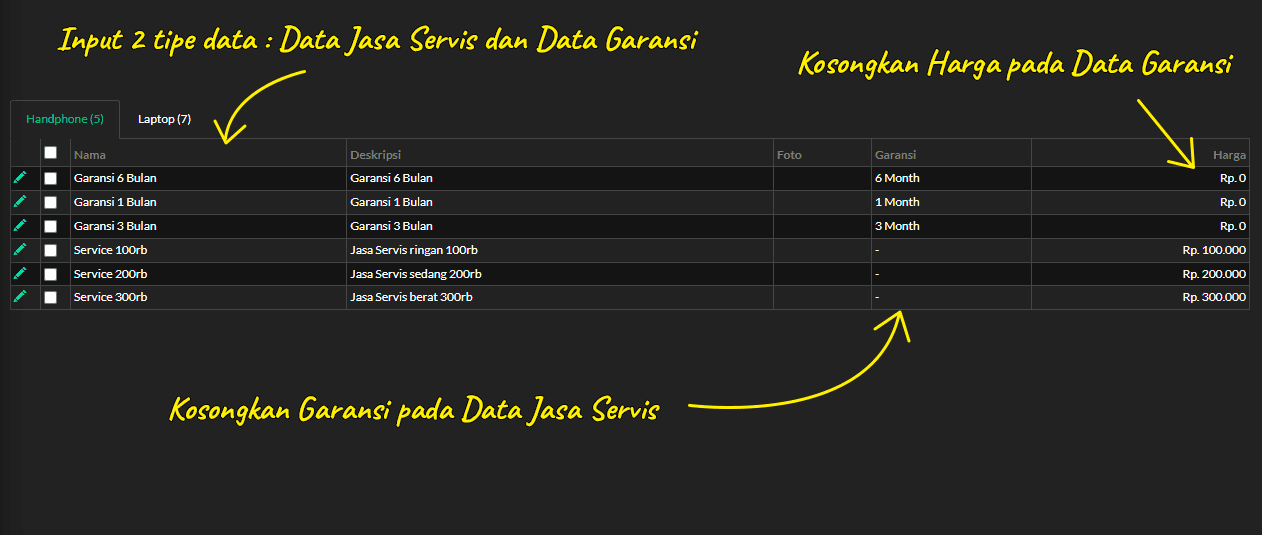
Silahkan input Master Data selengkap-lengkapnya, agar Proses Input Transaksi Servis menjaddi lebih mudah, semakin lengkap Data terinput, semakin baik untuk Bisnis kamu

Yuk, Gabung ke Grup Automan Official Community untuk dapat Support tambahan.